Piezīme.: Šis raksts ir novecojis, un tas drīzumā tiks izņemts. Lai novērstu kļūdu “Lapa nav atrasta”, mēs noņemat mums zināmās saites. Ja esat izveidojis saites uz šo lapu, lūdzu, noņemiet tās, un kopā mēs uzturēsim tīmekli savienotu.
Piezīme.: Pakalpojumam Power Query programmā Excel 2016 ir izmantots nosaukums Iegūt un transformēt. Šeit sniegtā informācija attiecas uz abiem gadījumiem. Papildinformāciju skatiet rakstā Funkcija Iegūt un transformēt programmā Excel 2016.
Vaicājumu redaktors tiek rādīts tikai tad, ja ielādējot, rediģējat vai veidojat jaunu vaicājumu. Tālāk esošajā videoklipā tiek rādīts vaicājumu redaktora logs, kas ir redzams pēc vaicājuma rediģēšanas no Excel darbgrāmatas.
Lai skatītu vaicājumu redaktoru bez esoša darbgrāmatas vaicājuma ielādes vai rediģēšanas:
Lentes cilnes Power Query sadaļā Iegūt ārējos datus atlasiet No citiem avotiem un > Tukšs vaicājums.
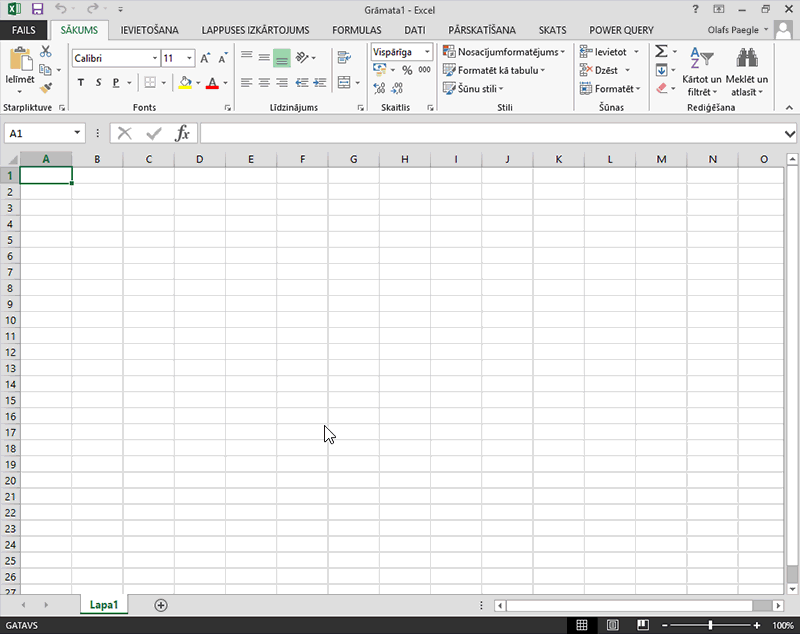
Izmantojot vaicājumu redaktoru, varat naviģēt, definēt un veikt datu transformēšanas darbības datu avotā. Lai parādītu dialoglodziņu Vaicājumuredaktors, izveidojiet savienojumu ar datu avotu un navigācijas rūtī noklikšķiniet uz Rediģēt vaicājumu vai rūtī Darbgrāmatas vaicājumi veiciet dubultklikšķi uz vaicājuma. Lai izveidotu savienojumu ar datu avotu, skatiet rakstu Datu importēšana no ārējiem datu avotiem.
Vaicājumu redaktors ietver tālāk minētos līdzekļus.
-
Vaicājumu redaktora lente.
-
Navigācijas rūts, kas ļauj pārlūkot strukturētus datu avotus, lai atrastu datu tabulu, kurā vēlaties veikt vaicājumu.
-
Kontekstizvēlnes ir raksturīgas elementiem redaktora priekšskatījuma režģī, piemēram, tabulas kolonnā.
-
Priekšskatījuma režģis, kas parāda datu priekšskatījumu no katras vaicājuma darbības rezultātiem. Jūs varat mijiedarboties priekšskatījuma rūtī, lai izveidotu datus un pārkārtotu tabulas tēmas tabulā, lai tās atbilstu jūsu datu analīzes prasībām. Papildinformāciju skatiet rakstā Datu formas.
-
Vaicājuma iestatījumu panelis, kurā ietverta katra vaicājuma darbība. Solis atbilst katram datu iegūšanas vai transformācijas uzdevumu, ko var lietot vaicājumam. Papildinformāciju par vaicājuma darbību rediģēšanu skatiet sadaļā Vaicājuma soļu rekvizītu rediģēšana.
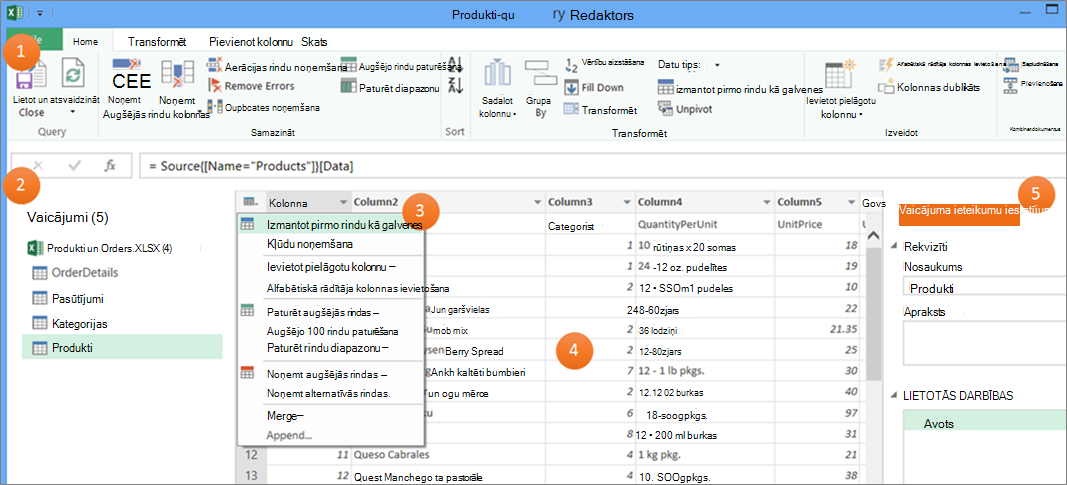
Vai nepieciešama papildu palīdzība?
Vienmēr varat pajautāt speciālistam Excel tech kopienā vai saņemt atbalstu kopienās.










